Добро пожаловать в наше руководство о том, как изменить обои Chromebook. Люди проводят очень много времени перед своими Chromebook — мы слышим, что некоторые люди проводят с ними целый день в школе — поэтому имеет смысл добавить этот индивидуальный подход, и первым шагом, как правило, является желание изменить настройки по умолчанию. скучные обои Chromebook.
Чтобы быть справедливым по отношению к Google, стало довольно легко изменить обои Chromebook по умолчанию, хотя, как обычно, это не так очевидно, как могло бы быть.
Мы проведем вас через селектор обоев по умолчанию — он предоставляет только выбранные Google параметры — а затем мы рассмотрим настройку собственных фонов.
Мы также продолжим изучение тем Chromebook, так как они включают индивидуальные обои, которые вписываются в общую цветовую гамму и могут быть очень яркими.
Аккуратный трюк — использование одних и тех же обоев на нескольких устройствах Chromebook. Для этого вам необходимо настроить параметры синхронизации. Нажмите «Поиск», затем введите «настройки» и нажмите «возврат». Выберите «Люди»> «Службы синхронизации и Google»> «Управление синхронизацией» и, если «Все» не выбрано, убедитесь, что «Темы и обои» включены..
Примечание. Если у вас Chromebook для офиса или школы, администратор может заблокировать изменение обоев..
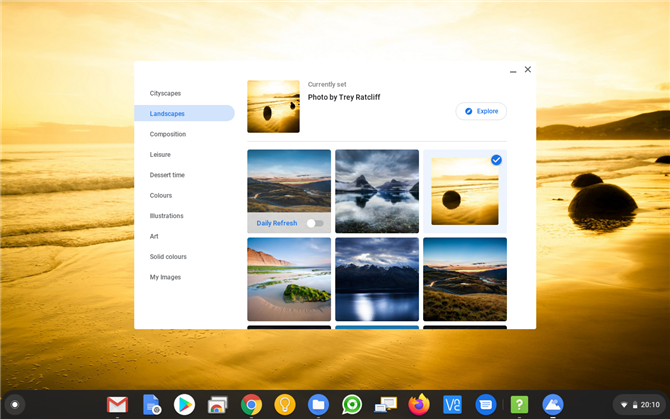
(Изображение предоставлено: Будущее)
1. Использование средства выбора обоев Chromebook
По умолчанию Google предоставляет множество вариантов обоев. Щелкните правой кнопкой мыши пустую область рабочего стола (то есть сверните окно браузера) и выберите «Установить обои»..
При этом откроется средство выбора обоев, а слева будет выбор типов категорий. Просмотрите и нажмите одно из изображений, чтобы установить обои.
Используйте переключатель «Ежедневное обновление», чтобы каждый день получать новое удивительное изображение! Если вы предпочитаете не отвлекаться на все эти глупые фотографии и человеческое искусство, выбор «Сплошной цвет» позволяет выбрать простой цвет.
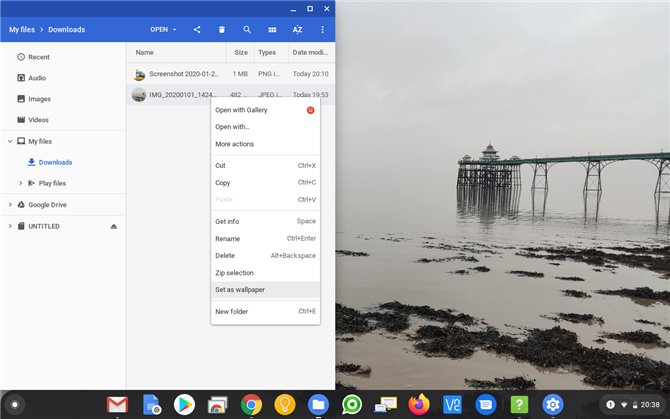
(Изображение предоставлено: Будущее)
2. Выбор собственных изображений обоев
Если вы хотите установить собственные обои на Chromebook, первое, что вам нужно сделать, это найти подходящую фотографию или изображение. Вы можете загрузить изображение с веб-сайта, щелкнув его правой кнопкой мыши и выбрав «Сохранить изображение как».…или передайте фотографию с камеры или телефона.
Если у вас есть изображение в Chromebook, нажмите «Поиск», затем введите «Файлы» и нажмите «Return», чтобы открыть приложение «Файлы». Найдите файл изображения, скажем, мы сохранили его в «Загрузки». Щелкните правой кнопкой мыши по нему и выберите «Установить как обои»..
Если он не совсем подходит, в средстве выбора обоев в разделе «Мои изображения» вы можете настроить изображения с помощью параметров «Центр» и «Обрезать центр».
Главное, что нужно помнить при использовании собственных фотографий или изображений для обоев, это то, что Chrome OS поддерживает только форматы PNG или JPG.
Это должно быть хорошо, так как они оба являются типами изображений по умолчанию, которые экспортирует большинство программ, но если у вас проблемы с изображением, это должно быть первое, что вы проверяете.
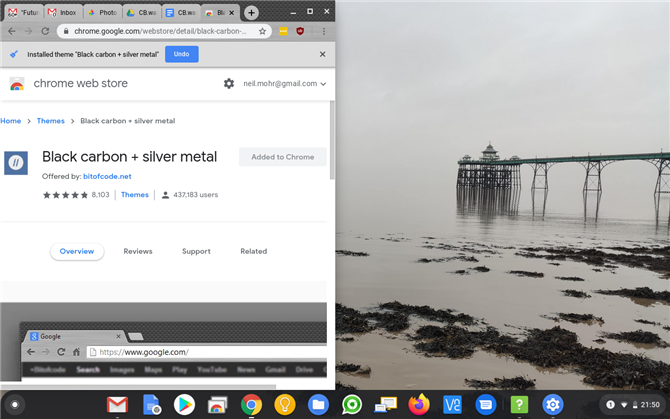
(Изображение предоставлено: Будущее)
3. Как установить обои Chromebook Theme
Настроив тему, вы можете сделать свою Chromebook немного индивидуальнее, чем просто обои. Выбор темы расширяет выбор цвета, чтобы он отображался вокруг границы браузера Chrome и в качестве фонового изображения при открытии новой вкладки..
Темы, как и в случае с обычными обоями, сохраняются как часть вашей учетной записи Google, поэтому при входе в другую систему тема будет следовать за вами..
Выбор темы имеет смысл, поскольку он позволяет связать цветовую палитру обоев с частями браузера..
На самом деле это часть браузера Chrome, поэтому нажмите кнопку «Меню»> «Настройки»> «Внешний вид»> «Темы» (или введите «chrome: // settings» в адресной строке)..
Вы можете просмотреть темы, нажав на миниатюры, и после того, как вы выбрали, нажмите «Добавить в Chrome».
- Это лучшие Chromebook
